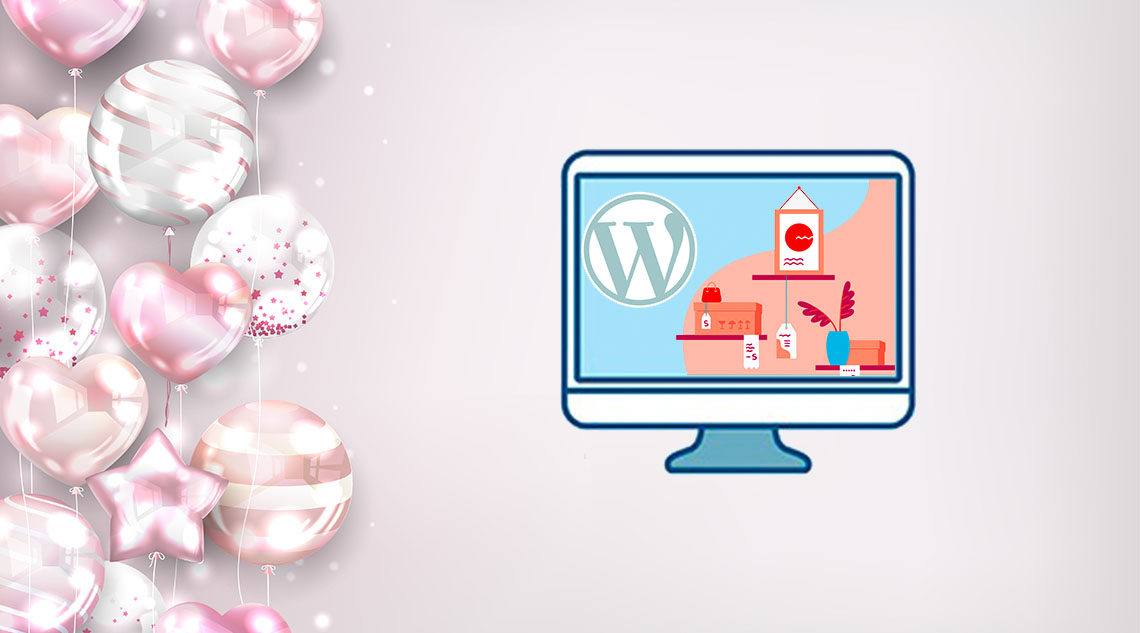
Хотите создать каталог продуктов в WordPress, не добавляя полноценную корзину? Иногда компании хотят принять заказ по телефону, при этом показывая свой каталог продукции на веб-сайте. В этой статье мы покажем вам, как легко создать каталог продуктов в WordPress без корзины покупок.
^
Зачем добавлять каталог товаров без корзины
У некоторых компаний есть продукты, которые они не могут продавать в Интернете, потому что имеют неопределенную цену. Это делает невозможным использование плагина корзины для покупок, но они все еще хотят создать веб-сайт, чтобы они могли продемонстрировать эти продукты и привлечь потенциальных клиентов.
Обычно люди связывают платформы электронной коммерции с онлайн-покупками. Тем не менее, вы все равно можете использовать их для отображения продуктов без использования функции корзины.
При этом давайте посмотрим, как легко создать каталог продуктов в WordPress без использования функции корзины покупок.
Начало работы с каталогом товаров в WordPress
Лучший способ создать каталог продуктов в WordPress – использовать WooCommerce. Не волнуйтесь, вы не будете использовать какие-либо функции корзины.
Если у вас уже есть веб-сайт WordPress, вы можете установить и активировать плагин WooCommerce. Для получения более подробной информации, смотрите наше пошаговое руководство по установке плагина WordPress.
Если у вас нет настройки сайта WordPress, ознакомьтесь с нашим руководством о том, как создать интернет-магазин для быстрой настройки WordPress с WooCommerce.
После того, как вы установили WooCommerce, вы можете перейти к созданию каталога продуктов в WordPress.
Создание каталога товаров в WordPress без корзины покупок
По умолчанию WooCommerce отображает кнопку «Добавить в корзину» или «Купить» рядом со всеми вашими продуктами. Это затрудняет создание каталога товаров без функции корзины.
К счастью, есть простое решение, которое решает эту проблему.
Во-первых, вам нужно установить и активировать плагин YITH WooCommerce Catalog Mode. Для получения более подробной информации, смотрите наше пошаговое руководство по установке плагина WordPress.
После активации вам необходимо зайти на страницу «Плагины YITH» в режиме каталога, чтобы настроить параметры плагина.
^
Во-первых, вам нужно установить флажок «Включить режим каталога Yoo WooCommerce», чтобы включить плагин. После этого вам нужно выбрать, где вы хотите скрыть кнопку «Добавить в корзину».
Вы можете скрыть это на страницах магазина или на страницах с описанием товара.
Но в этом случае вам следует воспользоваться последней опцией, которая позволяет везде отключить функцию магазина, отключив страницу оформления заказа, страницу корзины и повсеместно удалив кнопку «Добавить в корзину».
Не забудьте нажать кнопку «Сохранить изменения», чтобы сохранить настройки.
Добавление продуктов в ваш каталог продуктов WordPress
Теперь вы можете пойти дальше и начать добавлять товары на ваш сайт. Просто посетите Продукты »Добавить новую страницу, чтобы ввести информацию о вашем продукте.
^
На экране продуктов вы можете указать название продукта, описание, краткое описание, изображение продукта и галерею продуктов. В разделе данных «Продукт» вы найдете варианты цен. Вы можете оставить их пустыми, если вы не хотите отображать цены на товары.
^
Как только вы закончите, опубликуйте свой продукт. Повторите процесс, чтобы добавить столько продуктов, сколько необходимо для создания вашего каталога.
Просмотр вашего каталога продуктов WordPress
Вы можете посетить страницу магазина WooCommerce, чтобы посмотреть каталог по умолчанию в действии. Страница вашего магазина обычно находится по адресу:
http://example.com/shop/
Замените example.com своим собственным URL, чтобы просмотреть страницу магазина WooCommerce в режиме каталога.
^
Если вы не хотите использовать страницу магазина, вы также можете отобразить свои продукты на любой странице WordPress и использовать ее в качестве каталога продуктов.
Все, что вам нужно сделать, это создать новую страницу WordPress или отредактировать существующую и добавить следующий шорткод в области содержимого:
[products columns = “4” limit = “8” paginate = “true”]
Не стесняйтесь изменять количество столбцов и количество элементов на странице в соответствии с вашими требованиями. После настройки шорткода сохраните или опубликуйте свою страницу, чтобы просмотреть ее.
^
Вы заметите, что на страницах товара нет кнопок добавления в корзину или покупки. Вы можете нажать на любой отдельный продукт, чтобы увидеть страницу с информацией о продукте.
^
Он покажет всю информацию о продукте изображения, описание, галерею, без добавления в корзину или кнопку покупки.
Мы надеемся, что эта статья помогла вам научиться создавать каталог товаров в WordPress без функции корзины покупок. Вы также можете просмотреть наш список лучших тем WooCommerce, которые вы можете использовать для веб-сайта каталога товаров.


